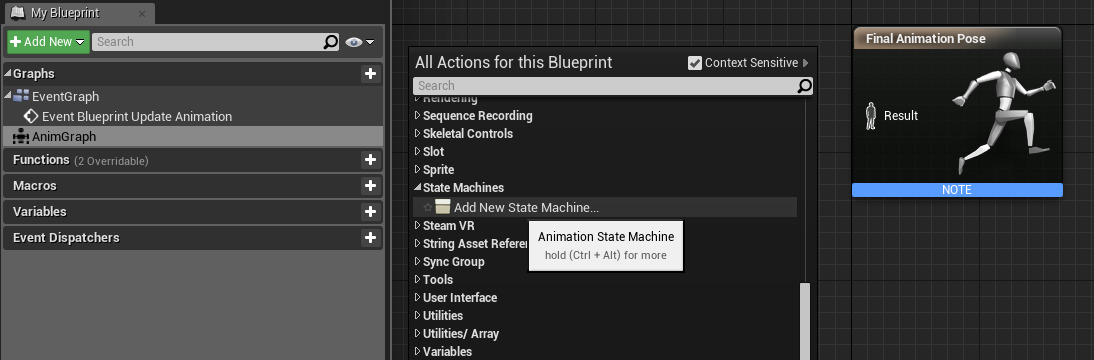Choose your operating system:
Windows
macOS
Linux
実際に ステートマシン を作成する前に、ステート間の遷移を操作する状況と、本当に必要なステートについてじっくり計画すると良いでしょう。そうすることで、ステートマシンのみならず、ステートマシンを操作するための変数や各ステートに組み込むアニメーションについて、周到な計画を立てることができます。
新規ステートマシン は Animation ブループリント エディタ の AnimGraph 内で作成することができます。
-
Animation ブループリント の AnimGrpah 内で 右クリック し、コンテキスト メニューから [State Machines] > [New State Machine] の順に選びます。
![CreateNewStateMachine.png]()
一般的に、ステートマシンを作成したらすぐに名前を付けた方が良いです。
-
[My Blueprint] ウィンドウで作成した新規ステートマシンを 右クリック し、名前の入力フィールドに新しい名前を入力します。
![RenameStateMachine.png]()
この例では、ステートマシンに「Locomotion」という名前が付けられています。
![LocomotionSMNode.png]()
-
ステートマシンを開き、 ダブルクリック してステートと遷移を定義します。
![StateMachineEntryPoint.png]()
これでエントリー ポイントのみを持つ新しいグラフ タブが開きます。基本的にこのエントリ ポイントから、アニメーションが開始します。
ステートとコンジットの作成
ステートは、ブループリント内で新規ノードを作成する方法で作成します。
-
右クリック してコンテキスト メニューから 1 つを作成することができます。
![AddState_CM.png]()
グラフの空いている部分にワイヤーをドラッグしマウスをリリースしてもコンテキスト メニューが開きます。
![AddStateDragWire.png]()
-
グラフ内でノードを 右クリック してステートを名前変更することができます。
![StateDefault.png]()
上の図では、ステートが作成されて、以下で Idle に名前変更されています。
![StateRenamed.png]()
-
コンジットも同じく、グラフ内を 右クリック するか、新規ワイヤーをグラフ内の空のスペースにドラッグして作成します。
![CreateConduit.png]()
遷移ルールの作成
遷移ルール は、ステートとコンジットを接続するワイヤーと一緒に自動的に作成されます。遷移ルールは、小さくて丸い方向を示すアイコンで表示されます。

つまり、グラフの空のスペースにワイヤーをドラッグしてステートあるいはコンジットを新規作成した場合、遷移ルールはそのワイヤーに対して自動的に作成されます。さらに、ワイヤーを元のノードにドラッグすれば、そのノードに戻る遷移として 2 つ目の遷移ルールを作成することができます。

遷移ルール上で ダブルクリック して、新規グラフを開きます。このグラフで、遷移の成功または失敗の条件を定義することができます。

Boolean の IsSecondaryAttacking? が True の場合、新しいステートへの遷移が起こります。